営業ハブ アプリで会話コンテンツを構成する
Dynamics 365 Sales 組織の会話インテリジェンスで追跡するキーワードと競合企業などの会話コンテンツを構成します。
ライセンスとロールの要件
| 要件タイプ | 以下が必要です |
|---|---|
| ライセンス | Dynamics 365 Sales Premium または Dynamics 365 Sales Enterprise 詳細情報: Dynamics 365 Sales の価格 |
| セキュリティ ロール | システム管理者または営業マネージャー 詳細: 営業向けに事前定義されたセキュリティ ロール |
キーワードと競合企業を追加する
通話で追跡できるように、自分と組織に関連する追跡キーワードと競合企業を構成します。 定義されたキーワードや競合企業が通話で言及されるたびに、会話インテリジェンスはデータを収集してダッシュボードに適切に表示します。
Note
- 営業課長としてチームに固有の追跡するキーワードと競合他社を定義できます。 つまり、チーム メンバーの電話についてのみ、これらのキーワードと競合企業を追跡する必要があります。
- 行った変更は、チームにのみ適用されます。 組織の管理者が定義した設定には影響しません。
ページの左下隅のエリアの変更に移動し、Sales Insights の設定を選択します。
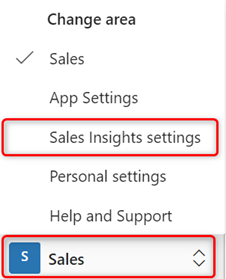
構成ページの生産性の下で、会話インテリジェンスを選択します。
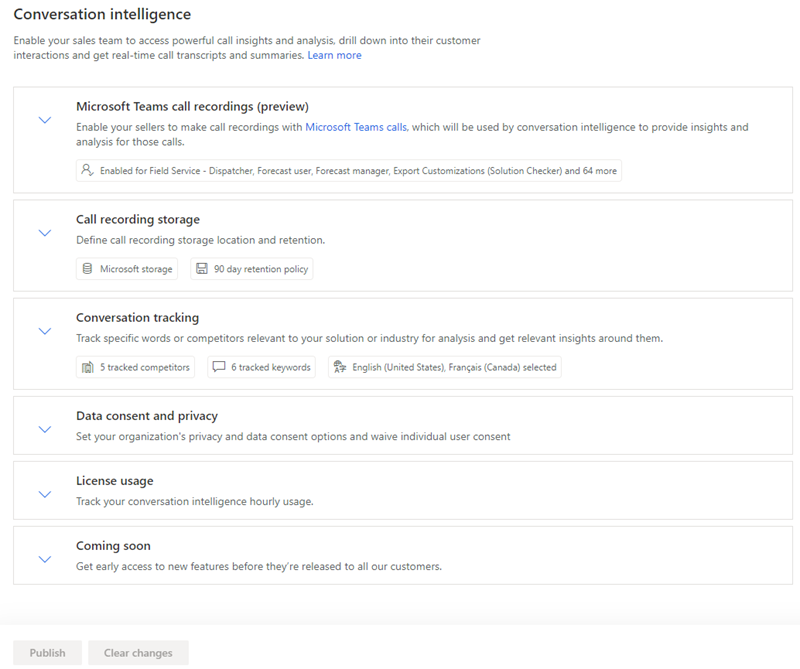
会話追跡を選択します。
追跡キーワード セクションで、キーワードを追加にキーワードを入力して Enter キーを押します。
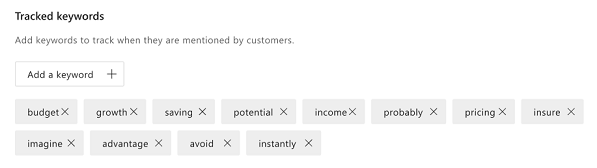
ステップ 2 を繰り返して他のキーワードを追加します。
競合企業セクションで、競合企業を追加に競合企業の名前を入力して Enter キーを押します。
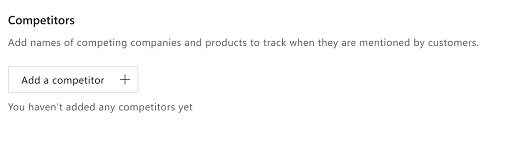
ステップ 4 を繰り返して他の競合企業の名前を追加します。
保存 を選びます。
アプリのオプションが見つかりませんか?
次の 3 つの可能性があります:
- 必要なライセンスまたは役割がありません。 このページの上部にあるライセンスとロールの要件のセクションを確認してください。
- 管理者がこの機能を有効にしていない場合。
- 組織がカスタム アプリを使用している場合。 正確な手順について管理者に確認してください。 この記事で説明する手順は、すぐに使用できる営業ハブ アプリと Sales Professional アプリのみに該当します。